Apple社が発表したiPhoneは、安定している操作システムと超高画質でよく知られています。高品質の動画を撮影して、視聴できるにもかかわらず、スマホのサイズは小さくてその優れた機能を十分に楽しむことはできません。フィリップススマートテレビのようなスマートテレビにiPhoneをストリーミングすることで、より大きな画面でビデオを見ることができます。

iPhoneをフィリップススマートテレビにミラーリングするトップ3の方法
LetsView
まず初めに、LetsViewというAndroid、iOS、PC、およびTVで無料で利用できる画面ミラーリングソフトウェアをご紹介します。LetsViewにはPINコード、QRコード、または自動検出など3つの接続方法があり、iPhoneをテレビにワイヤレスで接続できます。このソフトウェアを使用すると、iPhoneの写真を表示したり、iPhoneのビデオをストリーミングしたり、Philips SmartTVでゲームをプレイしたりすることができます。LetsViewを使用してiPhoneをPhilips Smart TVにミラーリングする方法は、以下のガイドに従ってください。

- LetsViewをiPhoneとPhilipsTVにダウンロードします。テレビのGooglePlayストアから「LetsView」を検索して入手できます。無料ダウンロード
- iPhoneとフィリップススマートテレビを同じネットワークで接続します。

- iPhoneのコントロールセンターに移動し、「画面のミラーリング」>「LetsView +テレビの名前」をクリックして、ミラーリングを開始します。その後、iPhoneの画面がすぐにPhilips TVにミラーリングされます。
ApowerMirror
もう1つの信頼できるツールはApowerMirrorです。このアプリケーションは、iPhoneやPhilips Smart TVを含むすべてのデバイスと互換性が高いです。他のミラーリングアプリとは異なり、これはスマホからストリーミングしているビデオの高画質を維持できます。iPhoneをPhilips Smart TVにミラーリングする方法は、以下の手順を確認してください。

- iPhoneとコンピューターにApowerMirrorをインストールします。無料ダウンロード
- コンピューターをHDMIケーブルでPhilips Smart TVに接続し、TVソースを「HDMI」モードに設定します。
- 次に、iPhoneで「ミラーリング」ボタンをタップして、接続するデバイスを検索します。PCが見つかったら、それをタップして、「スマホをPCにミラーリング」を選択します。
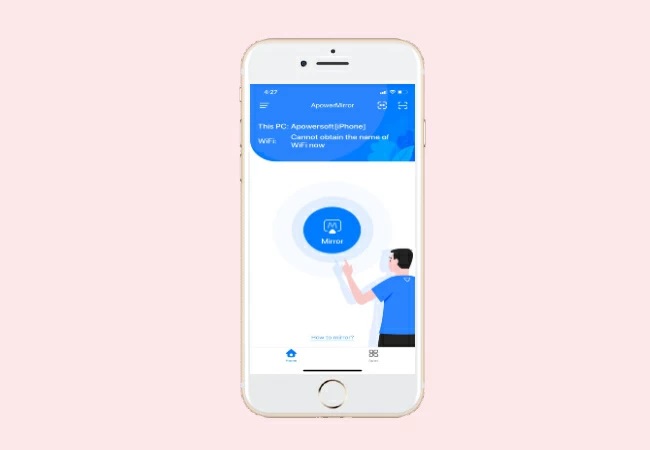
- その後、iPhoneのコントロールセンターに移動し、[画面のミラーリング]をクリックします。PCの名前をもう一度タップすると、画面のミラーリングが始まります。
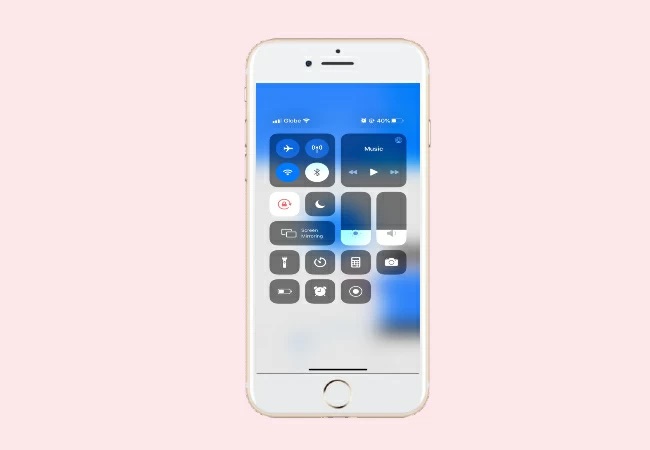
- PCの画面もテレビにミラーリングされ、PhilipsのテレビにiPhoneの画面が表示されます。
AirServer
最後は、AirServerを紹介します。AirServerはHDデスクトップミラーリング機能を提供して、シャープネス、彩度、明るさ、色相を調整するための後処理が組み込まれています。iPhoneをPhilips TVにスクリーンミラーリングする方法を知るには、以下の手順を確認してください。

- まず、iPhoneとPhilips Smart TVにAirServerをダウンロードしてインストールします。
- 次に、スマホのコントロールセンターに移動し、[画面ミラーリング]をクリックします。
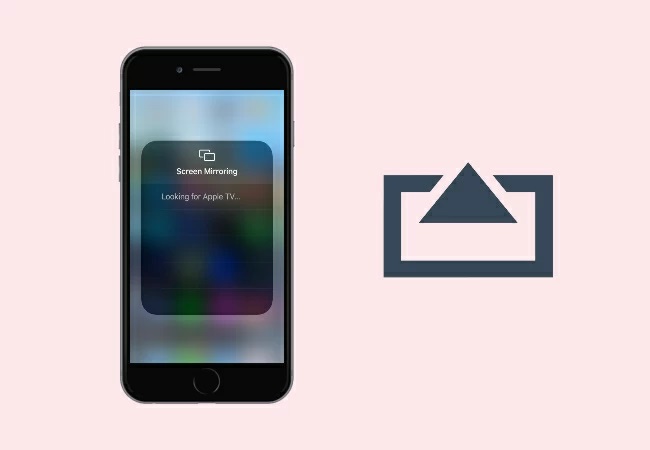
- リストからテレビを選択して、ミラーリングを開始します。
結論
この記事は、iPhoneをフィリップススマートテレビにミラーリングするために使用できる信頼性の高いツールをご紹介します。ご自分の好みやニーズに合わせて自由に選択してください。
 LetsView
LetsView 
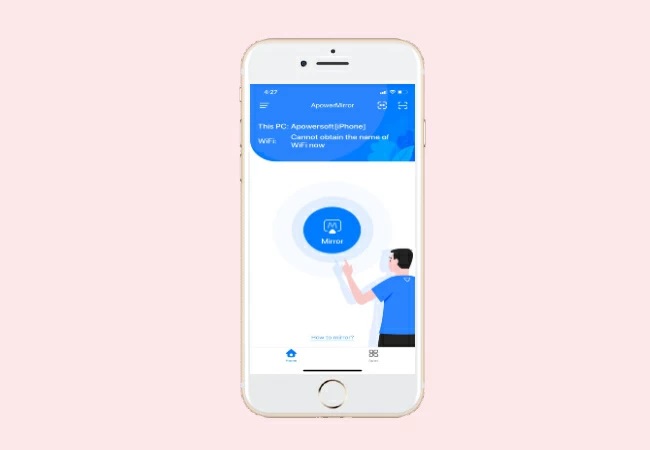
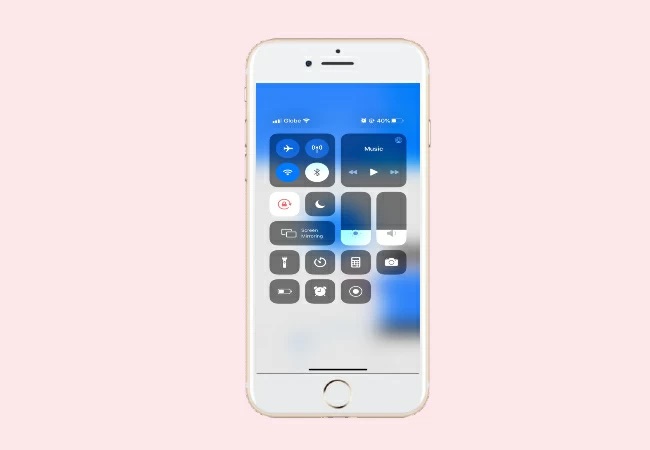
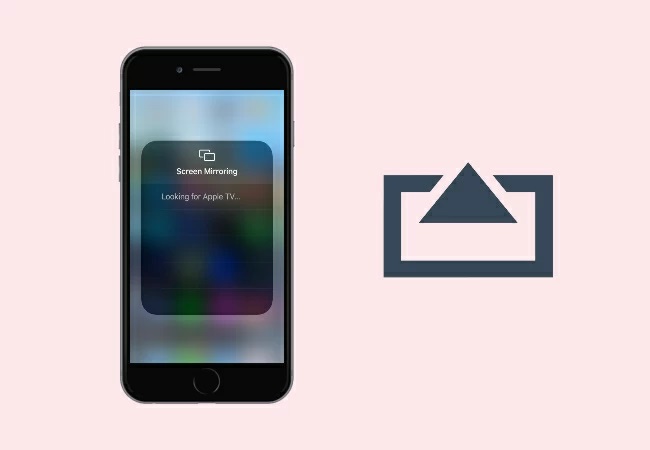










コメントを書く